Hvernig á að tengjast Wi-Fi á Samsung sjónvarpi

Þó að sjónvarp muni líklega virka vel án nettengingar ef þú ert með kapaláskrift, eru bandarískir notendur farnir að skipta yfir í nettengingu
Ef þú hefur átt í erfiðleikum með að finna út hvernig á að gera bakgrunninn gagnsæjan í Procreate, þá ertu ekki einn. Jafnvel þótt þú hafir hannað gagnsæjan bakgrunn, birtist hann oft hvítur aftur þegar þú opnar skrána aftur.
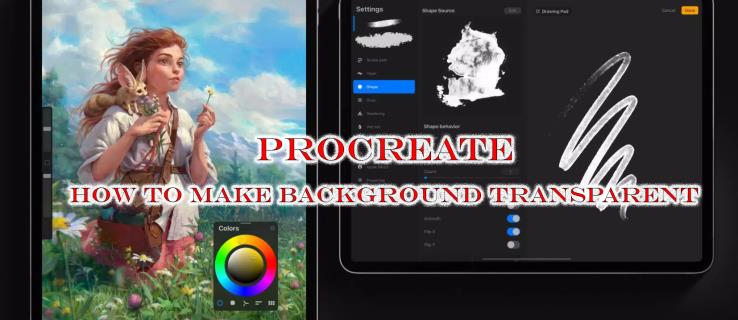
Þetta eru algeng vandamál fyrir Procreate notendur. Sem betur fer er hægt að sigrast á baráttunni. Þessi grein mun útskýra allt sem þú þarft að vita um að búa til og vista gagnsæjan bakgrunn í Procreate.
Hvernig á að gera bakgrunninn gagnsæjan í Procreate
Sérhver ný Procreate hönnun hefur sjálfgefið bakgrunnslag með hvítri fyllingu. Ekki er hægt að fjarlægja þetta lag varanlega, en það er hægt að gera það ósýnilegt.
Til að slökkva á sýnileika lagsins skaltu fyrst opna valmyndina Layers. Finndu gátreitinn við hlið bakgrunnslagsins og taktu hakið úr reitnum. Þetta ferli er tímabundin breyting og hægt er að kveikja og slökkva á því hvenær sem er. Til að halda lagið gegnsætt verður þú að vista skrána á sérstakan hátt.
Hvernig á að vista skrána svo að bakgrunnurinn haldist gegnsær
Þegar þú hefur slökkt á sýnileika í bakgrunni gætirðu haldið að þetta geri það varanlega gegnsætt. Því miður, ef þú vistar ekki skrána á ákveðinn hátt, þá skiptir þessi valkostur aftur yfir í sjálfgefna valmöguleikann og hvíti bakgrunnurinn þinn birtist aftur hvenær sem þú opnar skrána aftur.
Eftir að þú hefur gert bakgrunninn gagnsæjan skaltu fylgja þessum skrefum til að læsa honum varanlega.
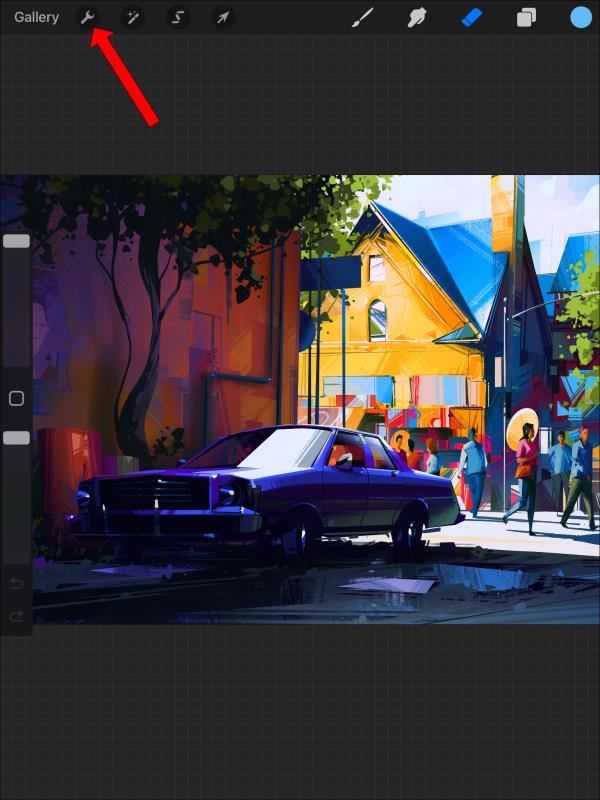
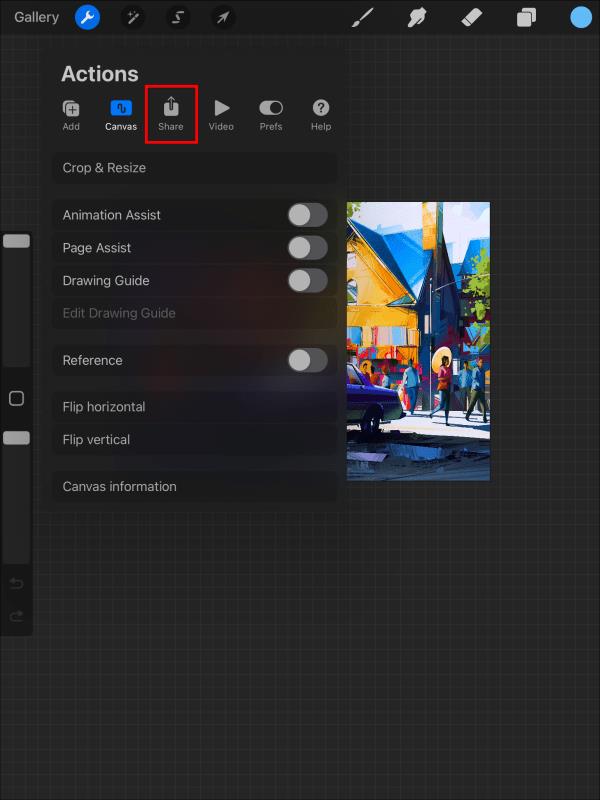
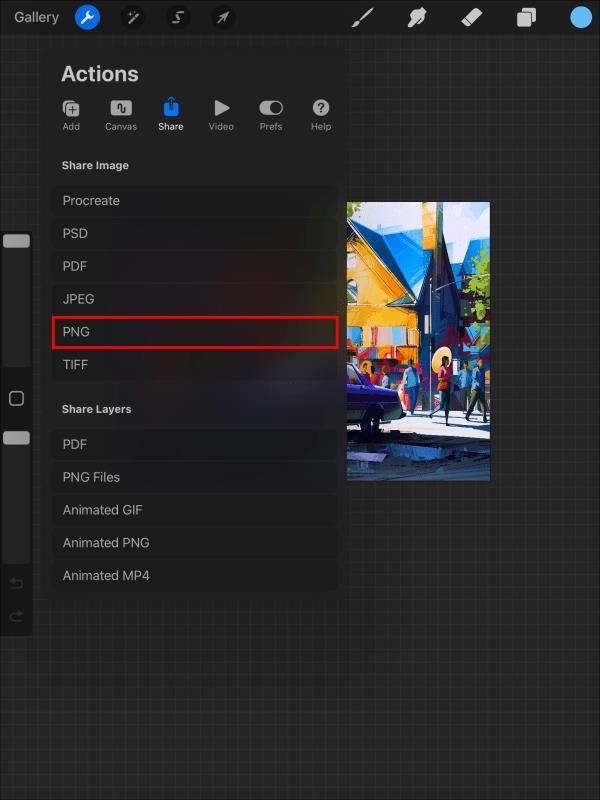
Ef þú vistar skrána á öðru sniði þarftu að slökkva á bakgrunnslaginu þegar þú opnar hana aftur til að endurheimta gagnsæjan bakgrunn.
Hvers vegna gegnsær bakgrunnur er mikilvægur
Ef þú ætlar að selja Procreate hönnunina þína til að nota á kaffikrúsir, skyrtur, vínylprentanir osfrv., þá er mikilvægt að hafa bakgrunnslistina ekki með. Þetta auðveldar öðrum að flytja mynstrið yfir á eigin hluti. Ef þú vilt líka setja hönnun þína á fullt af mismunandi bakgrunnslitum, þá er mikilvægt að hafa ekki innbyggðan lit sem hindrar nýja bakgrunninn.
Gerðu bakgrunninn gegnsæran með klippiverkfærum
En segjum sem svo að bakgrunnslagið sé ekki þitt vandamál. Stundum byrjarðu á hönnun sem hefur flókinn bakgrunn yfir mörg lög. Stundum skildi upprunalega listin ekki bakgrunninn frá hönnuninni á aðskildum lögum. Í þessu tilfelli þarftu að taka meira snertifleti og fjarlægja bakgrunninn handvirkt með annað hvort valverkfærinu eða strokleðrinu.
Aðskilja bakgrunn og forgrunn með valverkfærinu
Þetta er annar valkostur þegar bakgrunnurinn þinn er ekki auðveldlega fjarlægður með því að taka hakið úr lagið.
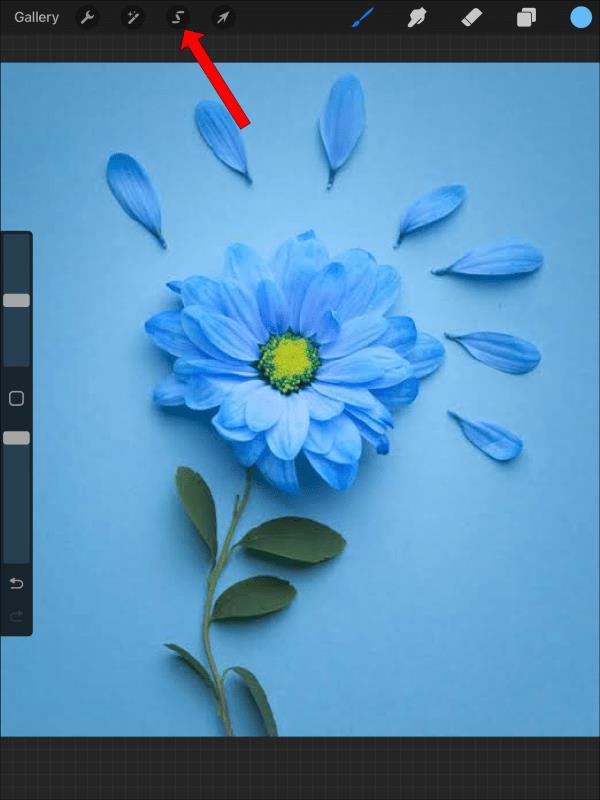






Ef þetta virkar ekki með þinni tilteknu mynd geturðu hreinsað hana upp með strokleðrinu eða þú gætir þurft að vinna alla vinnu með strokleðrinu.
Notkun strokleðursins til að fjarlægja bakgrunn
Ef þú vilt að bakgrunnur sé gegnsær, en lagið hans hefur líka list á sér sem þú vilt halda, þá er strokleðrið handhægt tæki sem gæti gert verkið.
Þú getur valið forgrunnsmyndina þína og límt hana í nýja skrá eða á nýtt lag til að hreinsa skrána áður en þú vistar hana.
Að búa til gagnsæjan bakgrunn með valverkfærinu
Önnur leið til að velja hönnunina þína úr bakgrunninum er að nota valtólið handvirkt.

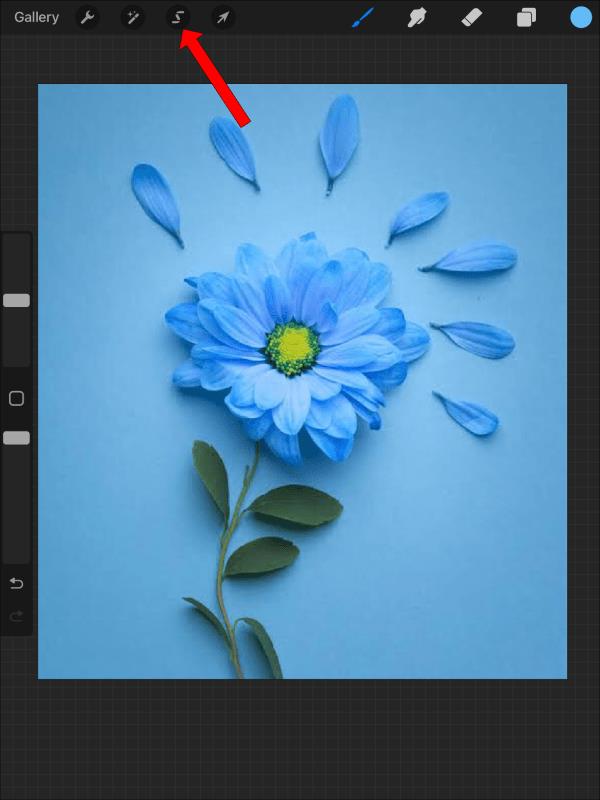


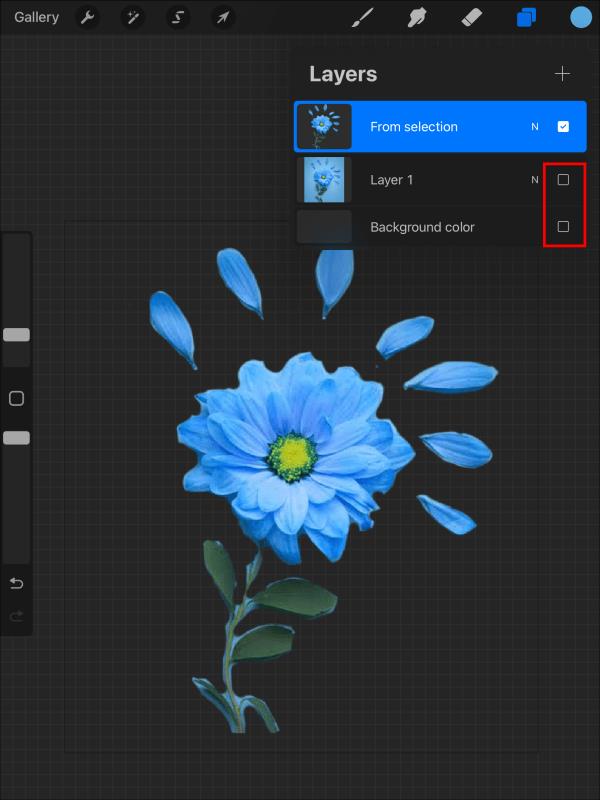
Af hverju þarf ég að vista sem PNG skrá?
Án þess að verða of tæknileg, mun aðeins rasterað skráarsnið halda gagnsæisstillingunum sem hluta af skránni. Af þessum sökum er PNG eini kosturinn til að flytja út frá Procreate sem mun viðhalda gagnsæi.
Að búa til nýja ræktunarskrá með gagnsæjum bakgrunni
Ef þú veist að þú vilt hafa gagnsæjan bakgrunn skaltu einfaldlega fylgja þessum skrefum:
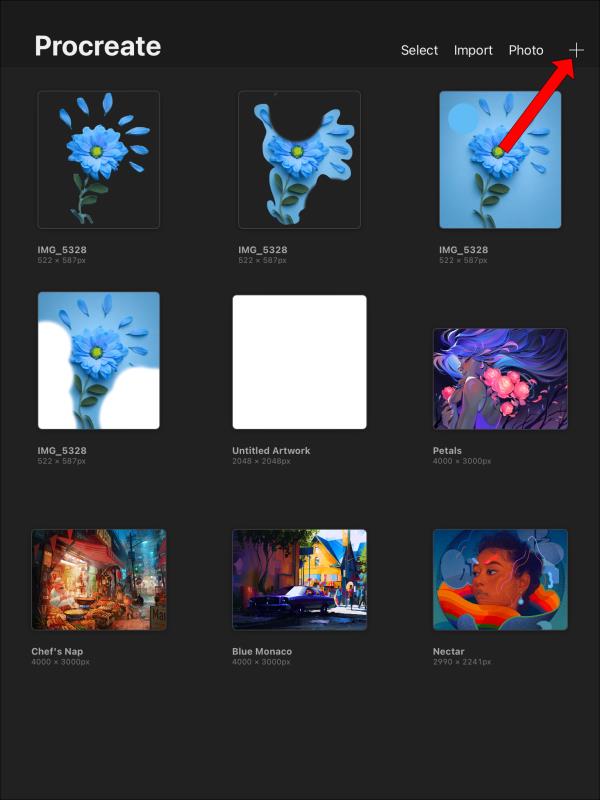
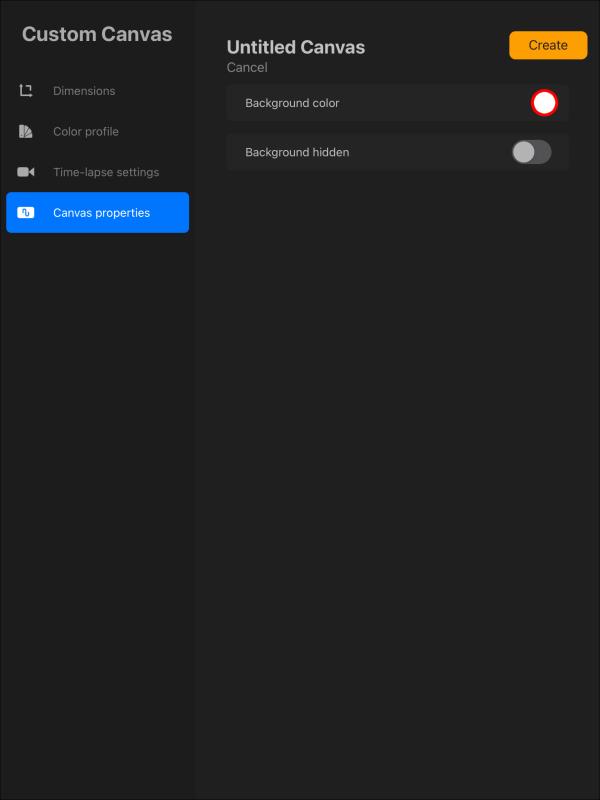
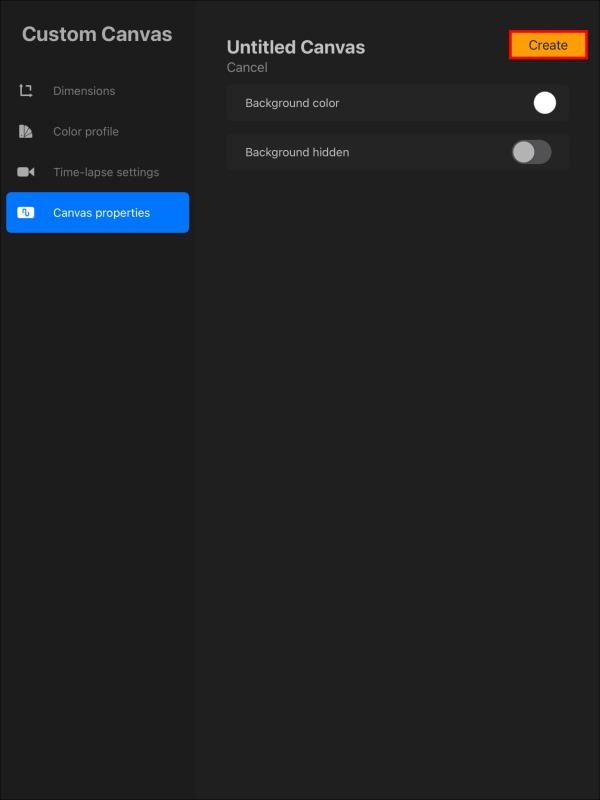
Ef þú bætir engu við bakgrunnslagið þitt muntu alltaf geta slökkt á því þegar þú ert búinn að hanna önnur lög. Að hugsa fram í tímann getur gert það miklu auðveldara að hafa gagnsæjan bakgrunn þegar þú ert búinn.
Að búa til gegnsætt lag
Til að búa til nýtt gegnsætt lag skaltu einfaldlega bæta nýju lagi við og ekki bæta neinu öðru við það. Þetta er auðveldasta leiðin til að búa til gagnsætt lag.
Ef þú hefur þegar búið til lag og þarft að gera það gagnsætt er þetta líka mögulegt.
Báðir þessir valkostir geta hjálpað til við að bæta gagnsæjum lögum við verkefnið þitt. Athugaðu að ekki er hægt að stilla bakgrunnslagið þannig að það sé gegnsætt.
Gegnsætt bakgrunnur í Procreate
Þó að vinna með gagnsæjan bakgrunn geti verið erfið, þá er ferlið auðveldara þegar þú skilur hvaða skráargerðir eru nauðsynlegar til að viðhalda gagnsæi bakgrunni. Að búa til og vista Procreate skrána þína á viðeigandi hátt er besta leiðin til að búa til og halda gagnsæjum bakgrunni á skrána þína. Þá verður hönnunin þín tilbúin fyrir margar umsóknir og jafnvel til sölu fyrir smá pening. Næst þegar þú býrð til skrá frá grunni muntu vita hvernig á að byrja með gagnsæjum bakgrunni og halda henni í gegnum allar endurtekningar skráa.
Hefur þú einhvern tíma búið til gagnsæjan bakgrunn í Procreate? Notaðir þú eitthvað af ráðunum og brellunum sem koma fram í þessari grein? Segðu okkur frá því í athugasemdahlutanum hér að neðan.
Þó að sjónvarp muni líklega virka vel án nettengingar ef þú ert með kapaláskrift, eru bandarískir notendur farnir að skipta yfir í nettengingu
Eins og í hinum raunverulega heimi mun sköpunarverkið þitt í Sims 4 á endanum eldast og deyja. Simsar eldast náttúrulega í gegnum sjö lífsstig: Barn, Smábarn, Barn, Unglingur,
Obsidian er með margar viðbætur sem gera þér kleift að forsníða glósurnar þínar og nota línurit og myndir til að gera þær þýðingarmeiri. Þó að sniðmöguleikar séu takmarkaðir,
„Baldur's Gate 3“ (BG3) er grípandi hlutverkaleikur (RPG) innblásinn af Dungeons and Dragons. Þetta er umfangsmikill leikur sem felur í sér óteljandi hliðarverkefni
Með útgáfu Legend of Zelda: Tears of the Kingdom geta aðdáendur komist inn í anda leiksins með besta HD veggfóðurinu. Meðan þú gætir notað
https://www.youtube.com/watch?v=LKqi1dlG8IM Margir spyrja, hvað heitir þetta lag? Spurningin hefur verið til síðan tónlist hófst. Þú heyrir eitthvað sem þú
Hisense sjónvörp hafa verið að ná vinsældum sem ágætis fjárhagsáætlun fyrir frábær myndgæði og nútíma snjalleiginleika. En það er líka falið
Ef þú notar Viber reglulega gætirðu viljað athuga hvort einhverjum hafi líkað við skilaboð. Kannski skrifaðir þú eitthvað til að fá vin þinn til að hlæja, eða vilt bara
Ef þú átt Apple tæki hefurðu eflaust fengið óumbeðin skilaboð. Þetta gæti hafa verið frá fólki sem þú þekkir sem þú vilt ekki að sendi þér
TikTok hefur vald til að skjóta fyrirtækinu þínu eða feril og taka þig frá núlli í hetju á skömmum tíma, sem er ótrúlegt. Áður fyrr þurftu menn að hoppa








